いやー、いいっすよ、Ryzen 7!先日自作PCが壊れてしまって急遽組みなおしたのですが、個人的にはずっとIntel派でした。しかし巷でかなり評判の良いRyzenが気になり、いろいろ検討した結果、コスパに優れている「Ryzen 7 1700」を購入してみました。初AMD CPUです。
もちろん、メモリがDDR4の16GBということもあるのでしょうが、以前に比べてもパソコンの動作がより高速になり、快適この上ない状況で大満足です。
しかしながらネット上の情報を色々調べていると、なんとより「Ryzen」の性能をしっかり発揮させるためのWindows 10用電源プランをAMDが無料で配布しているとの事!こりゃ試してみるしかないでしょ!ということで、さっそく導入してみました。今日はその「AMD Ryzen Balanced Power Plan」の導入過程をご紹介しておきます。
「AMD Ryzen Balanced Power Plan」のダウンロード&インストール方法
それでは早速、「AMD Ryzen Balanced Power Plan」のダウンロード&インストール方法を解説していきます。
まずは以下のダウンロード先へどうぞ。
DOWNLOAD:AMD Chipset Drivers
リンク先の【AMD Chipset Drivers】の【DOWNLOAD】をクリックします。
保存画面が表示されたら適当な場所に保存し、プログラムを起動します。
ユーザーアカウント制御が出たら「はい」で許可してください。
インストール先フォルダを選択します。自分はデフォルト設定のままインストールしました。
以下の画面に切り替わったら、右側の【17.10 ローカルドライバー】をクリックします。※バージョンによって数値は変わると思います。
以下の画面になるので、今回は電源プランのみ使用のために【カスタムインストール】をクリックしました。
以下の画面になるので、インストールしたいものにはチェックを入れ、不要なものはチェックを外します。自分はASUSのマザーボードを使用しているのですが、これと競合する部分があるとの指摘もあったので、今回は電源プラン【Balanced Power Plan】のみインストールします。
※不要なもののチェックを外すのをお忘れなく!
準備が出来たら、【インストール】をクリックします。
インストールが開始されます。少々待ちましょう。
以下の画面になれば成功です。指示に従い、PCを再起動しましょう。
試しにWindows 10の電源プランを確認してみると、このようにきちんと「AMD Ryzen Balanced Power Plan」が選択されていました。
この画面は【コントロールパネル>ハードウェアとサウンド>電源オプション】から入れます。もしくは左下の検索窓に【電源プランの選択】を入力してもOKです。
正直言って、そこまでヘビーなゲームや動画のエンコードなどもまだ行っていないので、効果を体感できるほどではありませんが、AMDがわざわざ作成した電源プランということなので、このまま使用を続けてみたいと思います。
なお、面倒な場合は元々ある【高パフォーマンス】を選択すると良いみたいですよ。詳細な検証データは、4gamer.netさんが詳しく紹介しているので、そちらをご参照くださいね。
あまりの高性能ぶりに、オーバークロックや動画のエンコード等々、久々にPC熱が上がってきている管理人でした(∩´∀`)∩

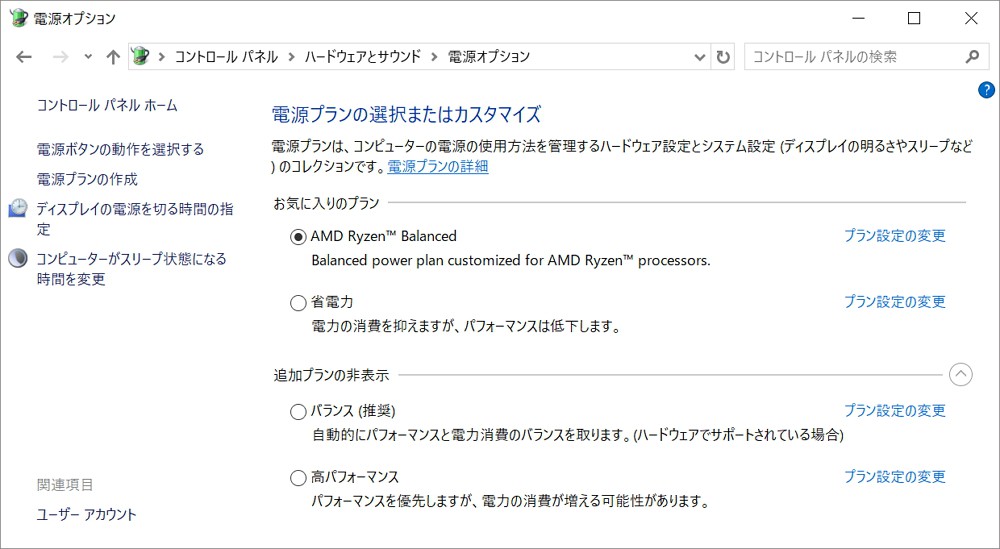
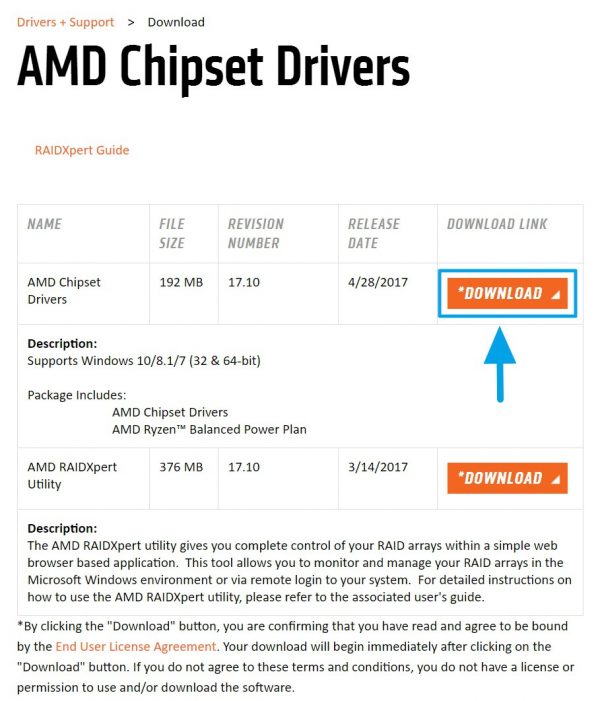
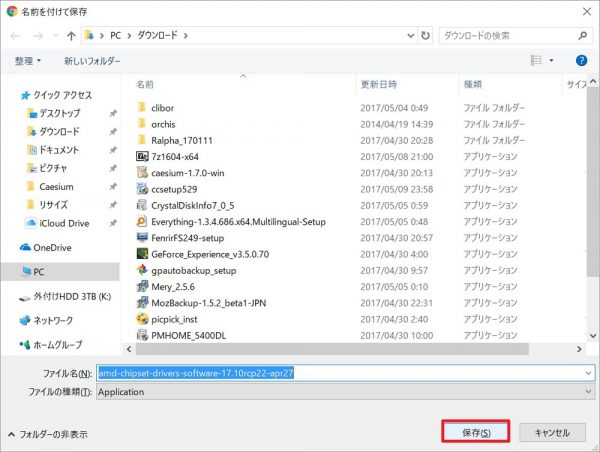

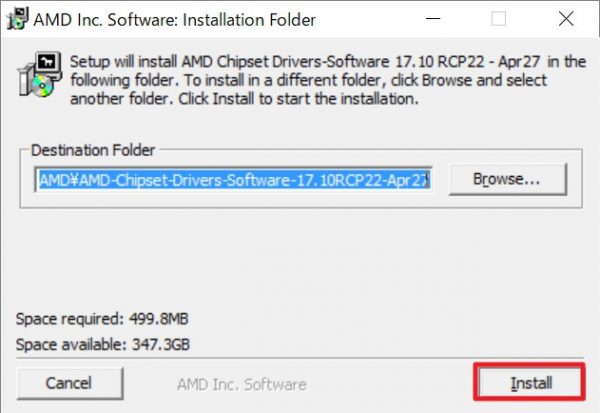
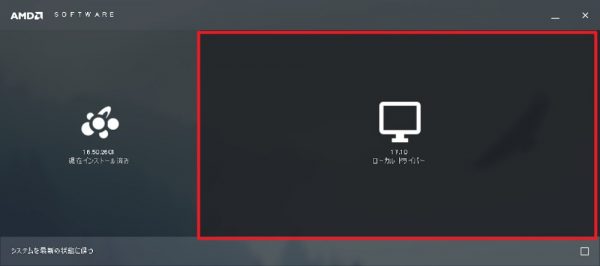
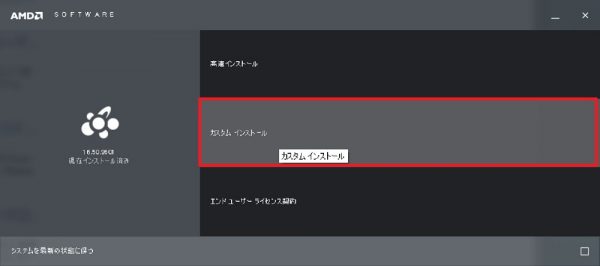
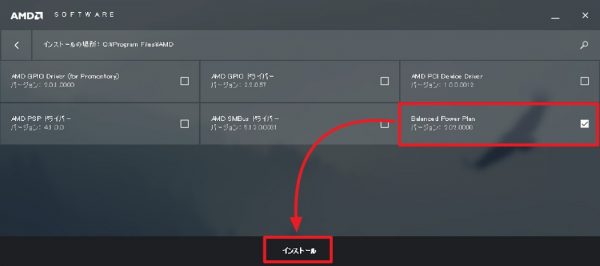
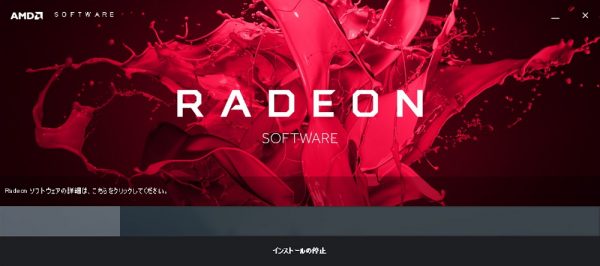
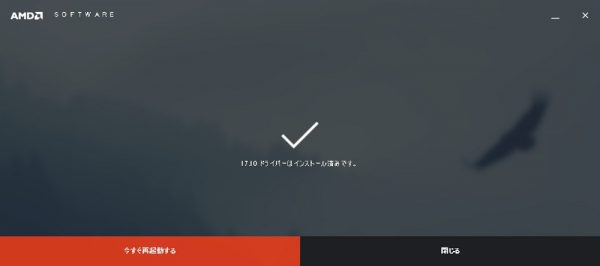
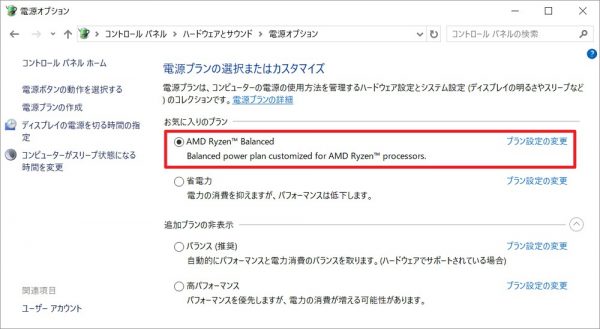
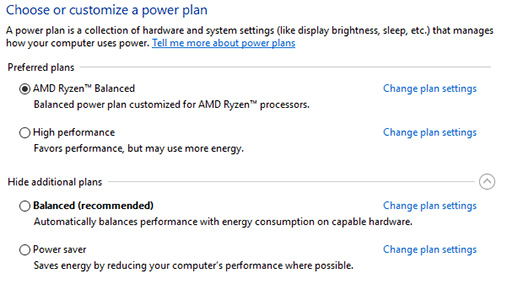









コメント